"Hoe krijg ik plug-ins voor Final Cut Pro X?"
Laten we u eerst uitleggen dat elke plug-in voor een toepassing zijn mogelijkheden uitbreidt. Daarom zijn we hier om geweldige FCPX-plug-ins te bespreken . Je weet waarschijnlijk al dat Final Cut Pro X op plug-ins staat als je daar wat coole dingen wilt doen. Bijvoorbeeld, Final Cut Pro-plug-ins kan kleurcorrectie verbeteren of coole effecten aan de video toevoegen, aangezien de editor zelf niet veel tools bevat om efficiënt te werken.
Laten we dus diep in het artikel duiken en de beste gratis Final Cut Pro-plug-ins als volgt leren kennen!
Als uw plug-ins niet werken, wilt u misschien zien hoe u plug-ins kunt repareren die niet werken in Final Cut Pro X?
Deel 1:Top 10 gratis plug-ins voor Final Cut Pro X
Zoals we allemaal weten, is Final Cut Pro X of Final Cut Pro een ongelooflijk platform voor motion graphics of videobewerking van Apple Inc., gebaseerd op het gebruik van extra plug-ins. En de beste Final Cut Pro-plug-ins zijn gratis beschikbaar, zoals hieronder besproken.
1 Alex 4D
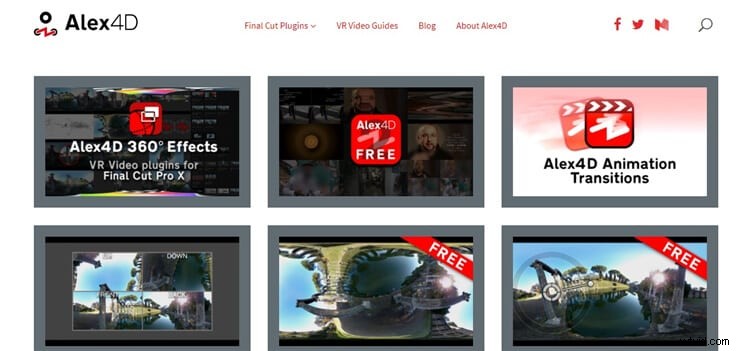
Laten we de Alex 4D behouden als een van de beste gratis Final Cut Pro-plug-ins die je een aantal coole tools bieden, waaronder Feature Overlays, bijsnijdtools, enzovoort. Het is een ideale plug-in als je meer bezig bent met de productie van overlayfilms. Het schakelkanaal is een van hun opvallende functies en het overgangseffect simuleert analoge tv-kanalen.
2 stomme rozijnen
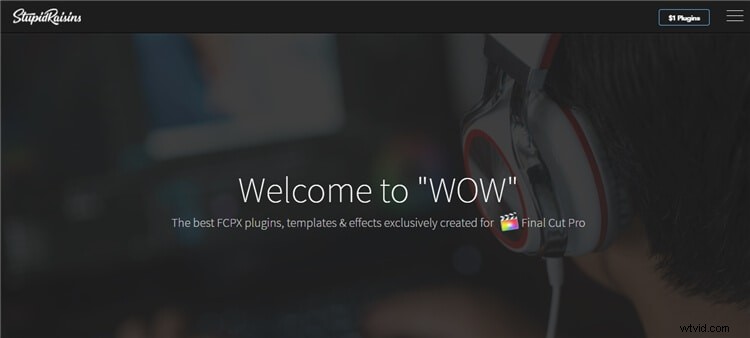
Je zou Stupid Raisins eens moeten proberen om de top en gratis Final Cut te ervaren Pro-plug-ins . De site biedt echter ook enkele premium plug-ins die het overwegen waard zijn. The Stupid Raisins biedt drie voorbeeldpakketten, waaronder de Template Pop, Sign Pop en Panel Pop. De Template Pop biedt geanimeerde titels, Sign Pop biedt geanimeerde pictogrammen en Panel Pop biedt aangepaste Final Cut Pro X-overgangen.
3 kleuren Finale 2.0
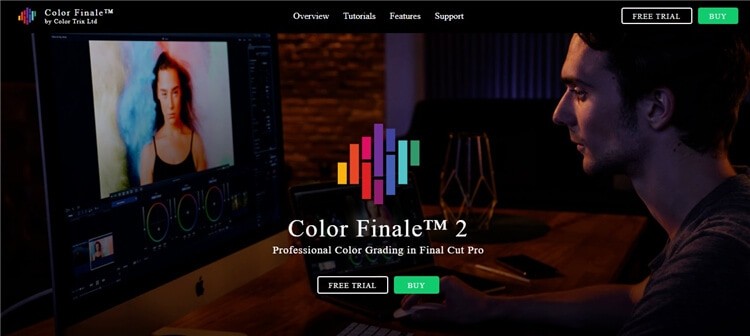
Wilt u de kleurcorrectie verbeteren? Bekijk deze gratis Color Finale 2.0 Final Cut Pro X-plug-in. De plug-in biedt een geheel nieuwe voorinstelling van kleurcorrectietools om uw video er echt filmisch uit te laten zien. Je kunt de retro-look maken, emulaties toevoegen of geïntegreerde maskers gebruiken om kleurcorrectie toe te passen op verschillende delen van je video. Klik op de Gratis proefversie tabblad om van deze gratis plug-in te genieten.
4 Movie Pop
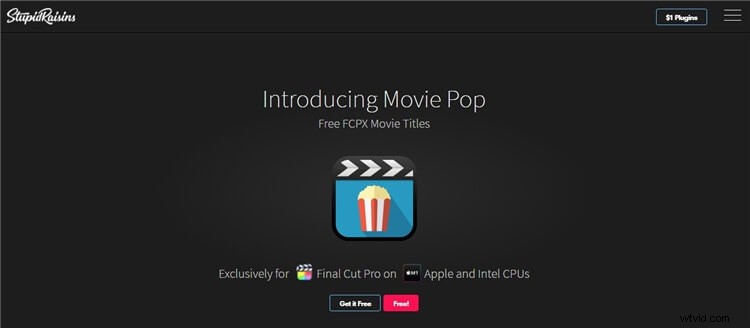
The Movie Pop is er om titelsequenties van beeldmateriaal op een efficiëntere manier opnieuw te creëren. U kunt dus eenvoudig enkele van uw favoriete filmclips kiezen en ze als titelreeksen toevoegen met behulp van deze plug-in. Deze gratis plug-in is echter alleen van belang voor het toevoegen van titelreeksen en bevat geen andere tools. Welnu, je kunt gemakkelijk filmtitels maken zoals Harry Potter, Assassin's Creed en Star Wars met deze gratis Final Cut Pro-plug-in .
5 aanpassingslagen
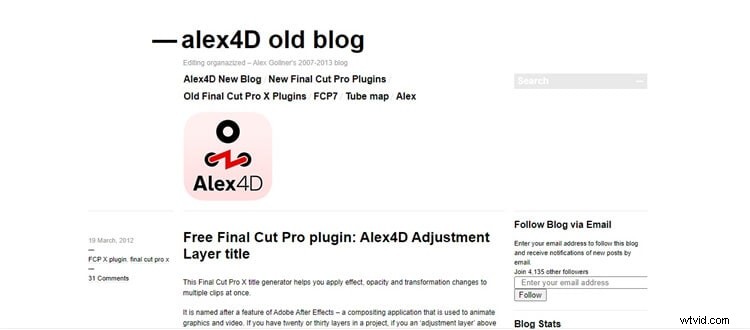
De aanpassingslagen zijn onder andere de beste gratis FCPX-plug-ins . Het is de plug-in die je moet hebben als je de functie van aanpassingslagen gebruikt zoals in Photoshop of After Effects. Het probeert deze functie te ervaren met behulp van een titelgenerator. Met deze plug-in kun je de positie, schaal en tal van andere effecten in je beeldmateriaal wijzigen.
6 mlut
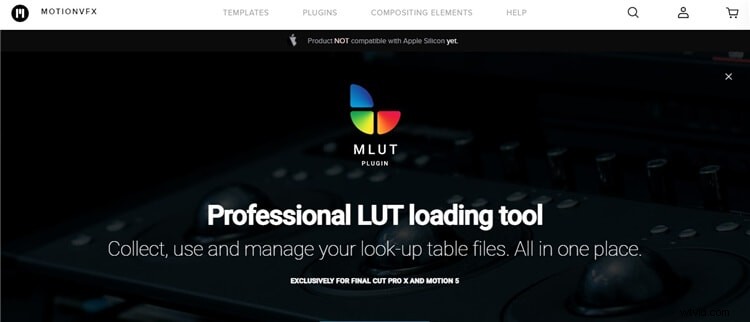
mlut is ook een geweldig hulpmiddel voor essentiële kleurcorrecties. Deze geweldige plug-in is echter gratis te gebruiken door Motion VFX met functies die vooral toegankelijk zijn voor beginners. U kunt dus eenvoudig LUT-bestanden downloaden met deze plug-in en ze verder gebruiken in uw videoprojecten. En de resultaten zullen zonder enige moeite worden weergegeven als filmische kleurcorrectie.
7 nette videoruisverwijdering
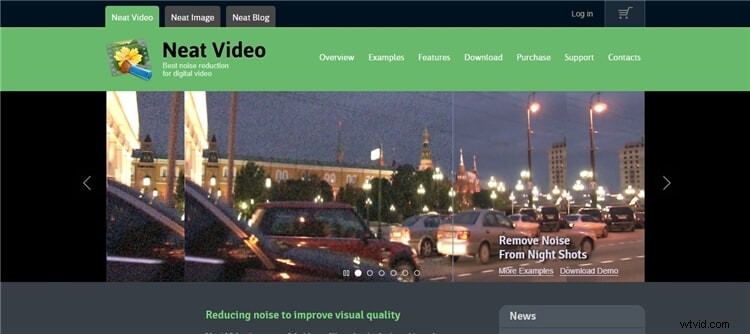
De plug-in Ruisverwijdering van Neat Video verwijdert die ongewenste filmkorrels en beeldruis uit het beeldmateriaal. Deze gratis Final Cut Pro-plug-in verwijdert effectief de kleurafwijkingen en ruis uit het beeldmateriaal.
8 mCamRig
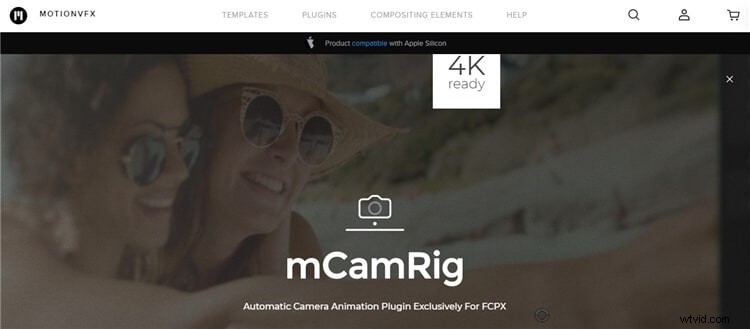
De plug-in Automatic Camera Animation, mCamRig, is een andere uitstekende FCPX plug-in . Deze plug-in elimineert het moeilijke keyframing-concept dat u moet volgen om verschillende camerahoeken en bewegingen aan te passen. Aan de andere kant helpt het gebruik van een plug-in om deze bewegingen toe te voegen aan een intuïtieve workflow.
9 Shutterstock
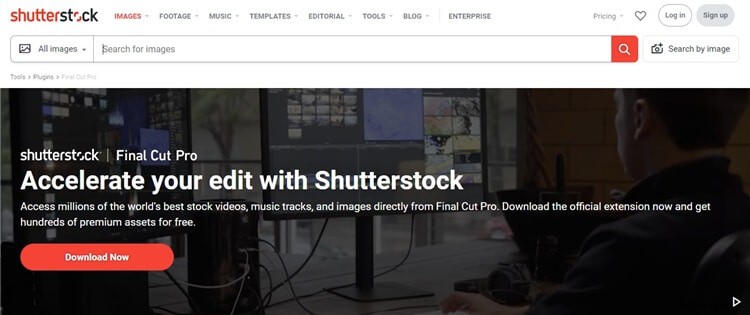
U kunt de plug-in van Shutterstock toevoegen om royaltyvrije video's en afbeeldingen van het platform te gebruiken. Door een plug-in te gebruiken, kan de gebruiker het toevoegen van afbeeldingen automatiseren via een eenvoudige functie voor slepen en neerzetten. Het is dus zeer ideaal als u voor automatisering wilt gaan.
10 mVerticale video-aanpassing
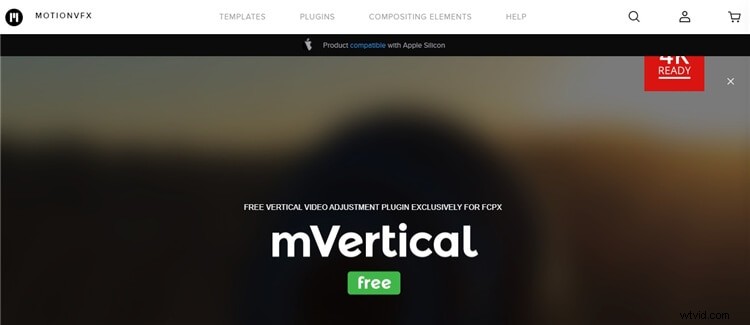
Heb je verticale foto's gemaakt? Zo ja, dan kunt u ze in uw videobeelden gebruiken zonder die lege ruimte op te nemen. U kunt met de plug-in zelfs maximaal drie achtergronden selecteren, namelijk spiegelen, schalen en kopiëren. Het is ook superhandig om de grootte van het beeldmateriaal en andere achtergrondparameters aan te passen.
Niet genoeg? Oké, misschien moet je Filmora eens proberen, een populaire editor voor zowel beginners als professionals. Je kunt altijd de up-to-date effecten vinden die je wilt! Klik om het te proberen.
Deel 2:Plug-ins toevoegen aan Final Cut Pro X
De eerste stap voor het installeren van een plug-in is om Final Cut Pro X te verlaten als je deze open hebt staan. U kunt de onderstaande stappen raadplegen om verschillende soorten Final Cut Pro X-plug-ins te installeren.
Stap 1:Download de plug-in
Ga naar je favoriete site met plug-ins en zoek naar tools. Hier verwijzen we naar het downloaden van de overgangstools. Klik op de Toevoegen aan winkelwagen tabblad zoals weergegeven in de onderstaande afbeelding.
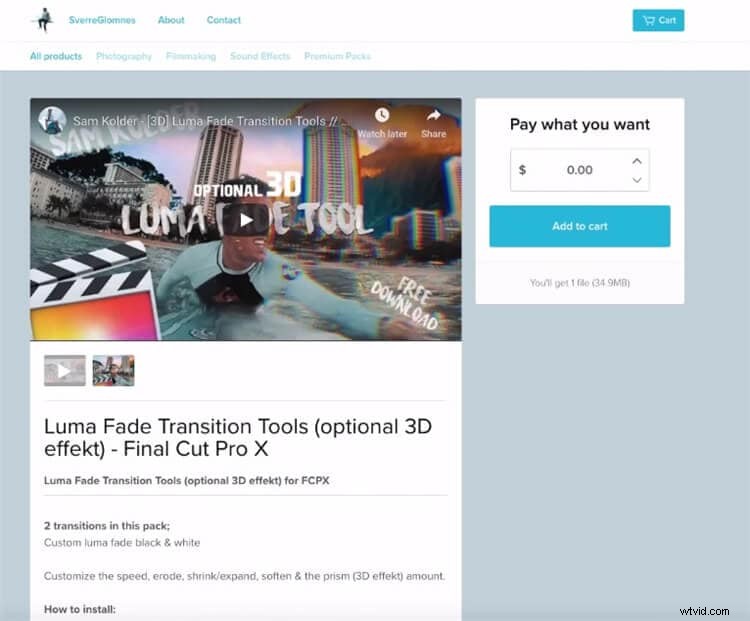
Je krijgt de download in de vorm van een zip-map, die je zeker moet uitpakken.
Hier hebben we twee overgangen in één map gedownload.
Stap 2:Kopieer en plak de plug-in
Nu moet je de plug-in kopiëren door met de rechtermuisknop op de hele map te klikken, zoals hieronder weergegeven.
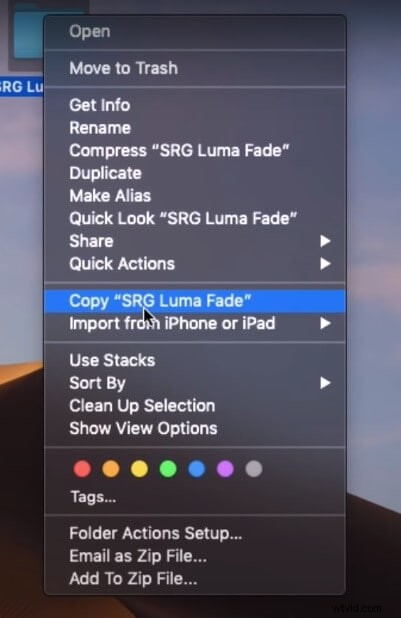
Zoek daarna de Final Cut Pro X in Applicaties map uit de Finder tabblad. Klik met de rechtermuisknop op Final Cut Pro X en klik op Pakketinhoud weergeven optie.
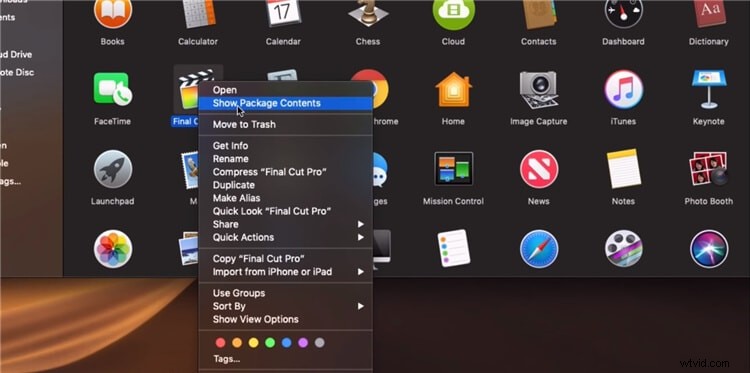
Ga dan naar Inhoud > Plug-ins > Medialeveranciers > Bewegingseffecten.fxp > Inhoud > Bronnen > Sjablonen > Overgangen .
Plak het item in de Overgang map zoals hieronder getoond.
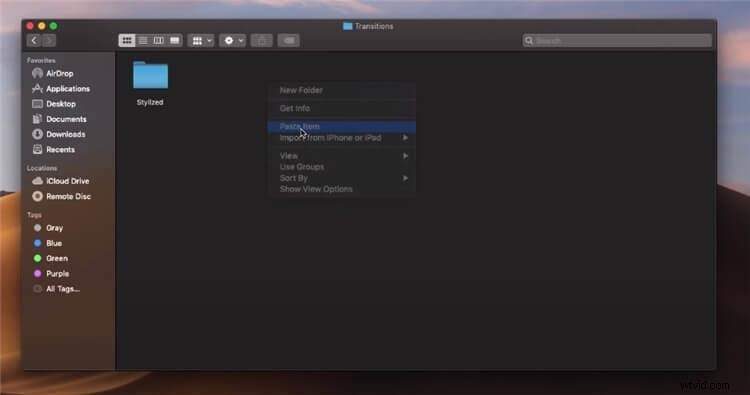
Ten slotte is er nog een laatste stap die u moet doen met de originele bestanden van de overgangsplug-in.
Druk op de eerste overgang van de map die u zojuist hebt geplakt. En hernoem het witte bestand dat de daadwerkelijke overgangsplug-in is met de extensie .motr . U moet hetzelfde doen met de mappen van andere overgangen.
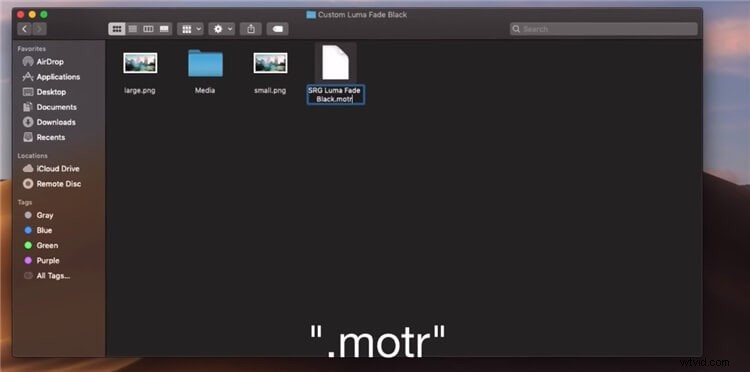
Stap 3:Vind uw overgangsplug-in in Final Cut Pro X
Open nu Final Cut Pro X en ga naar de Overgangen map. Hier kunt u uw geïnstalleerde plug-in zien - SRG Luma Fade in zowel zwart-witovergangen.
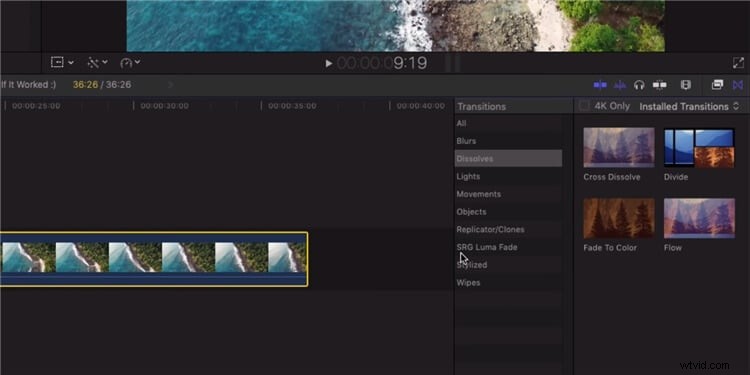
U kunt nu beginnen met uw geïnstalleerde plug-in en genieten van unieke overgangen.
Conclusie
Dit waren dus de stappen voor het installeren van plug-ins en de top 10 gratis Final Cut Pro X plug-ins met hun respectievelijke gebruik. Laat ons uw favoriete plug-in weten en lees een verbazingwekkend feit over die plug-in van ons!
Bekijk hier meer gratis luts voor FCPX.
